00:00
/
00:00
Audio/video is not supported
Please TryRefresh
Play
Fullscreen
Click and hold to drag
I. Giới thiệu với Mail
Lark Mail là một dịch vụ email được thiết kế cho doanh nghiệp. Với Lark Mail, bạn có thể xử lý email tại cùng một nơi mà bạn đang làm phần còn lại của công việc của mình. Điều này làm cho việc quản lý email đơn giản hơn trong khi tăng cường năng suất trong tổ chức.
II. Tìm hiểu giao diện Mail
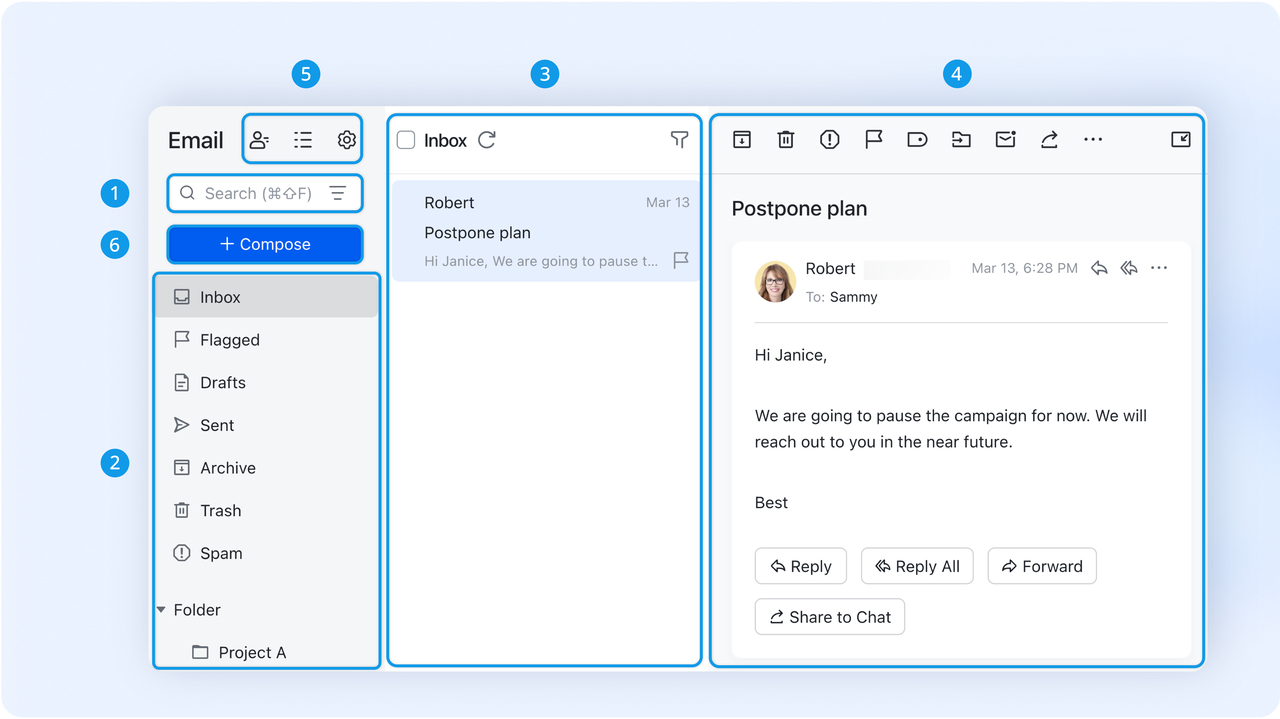
250px|700px|reset
- Thanh tìm kiếm: Tìm kiếm email, Danh bạ và nội dung email.
- Thư mục: Tìm email trong các thư mục khác nhau bao gồm Hộp thư đến, Đã gắn cờ, Nháp và Đã gửi.
- Danh sách Email: Xem tất cả email trong một thư mục ở đây và thực hiện các hành động trên chúng.
- Chi tiết Email: Xem một email ở đây và thực hiện các hành động bao gồm trả lời, gắn cờ, chuyển tiếp và nhiều hơn.
- Thanh điều hướng: Truy cập Danh bạ Mail và cài đặt hoặc thiết lập Bộ lọc tự động ở đây.
- Soạn: Nhấp để bắt đầu soạn một email.
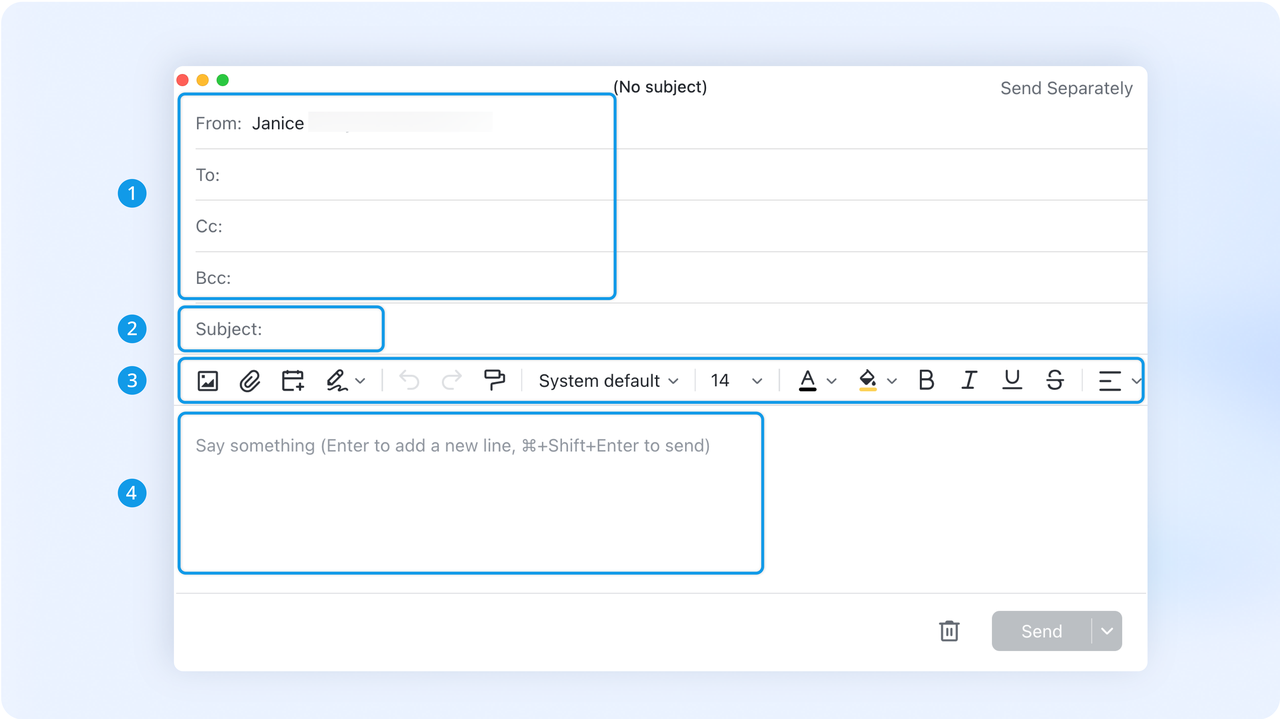
250px|700px|reset
- Địa chỉ Email: Điền vào người nhận, Bcc và địa chỉ email Cc.
- Chủ đề: Nhập chủ đề hoặc tiêu đề của email.
- Thanh công cụ: Thêm định dạng, Sự kiện, chữ ký và Thêm khi soạn một email.
- Văn bản nội dung: Viết văn bản nội dung email.
III. Những điều bạn cần biết
Để bắt đầu sử dụng Lark Mail, một quản trị viên cần kích hoạt email doanh nghiệp Lark và gán địa chỉ email, sau đó thêm Lark Mail vào thanh điều hướng để thành viên có thể tìm thấy Lark Mail.
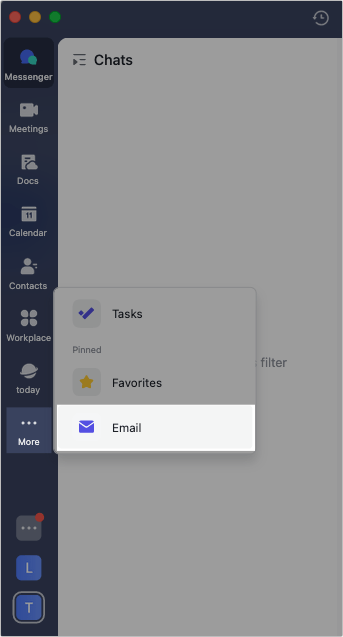
250px|700px|reset
Gửi email
- Nhấp Email trong thanh điều hướng, sau đó nhấp Soạn
- Trước khi gửi một email, bạn có thể tùy chỉnh tên của bạn để người nhận dễ dàng nhận biết bạn
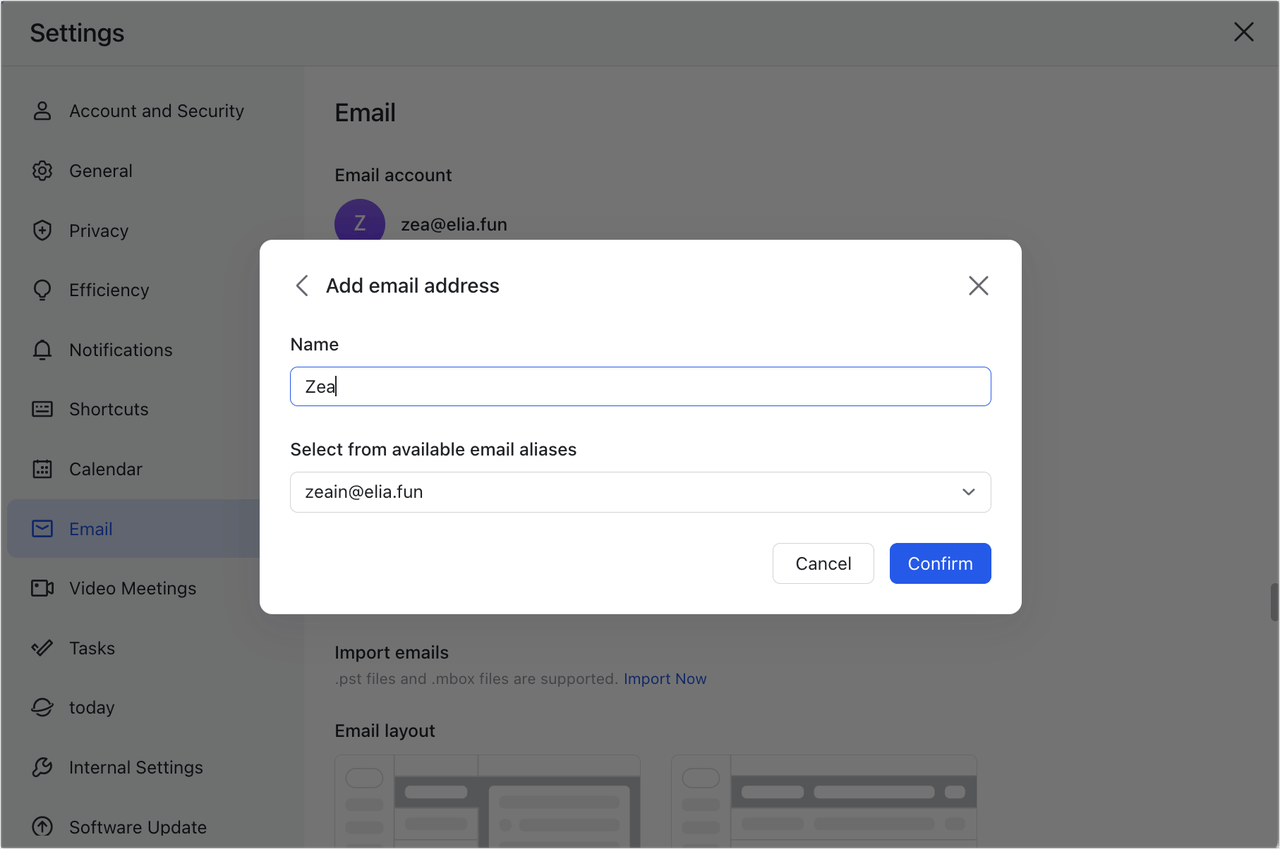
250px|700px|reset
- Bạn có thể thêm người nhận trong các Đến, Cc và Bcc trường
- Muốn gửi một email cho một đồng nghiệp hoặc tất cả mọi người trong một nhóm trò chuyện? Bạn có thể tìm kiếm và thêm một Danh bạ hoặc nhóm trò chuyện mà không cần phải nhập địa chỉ email
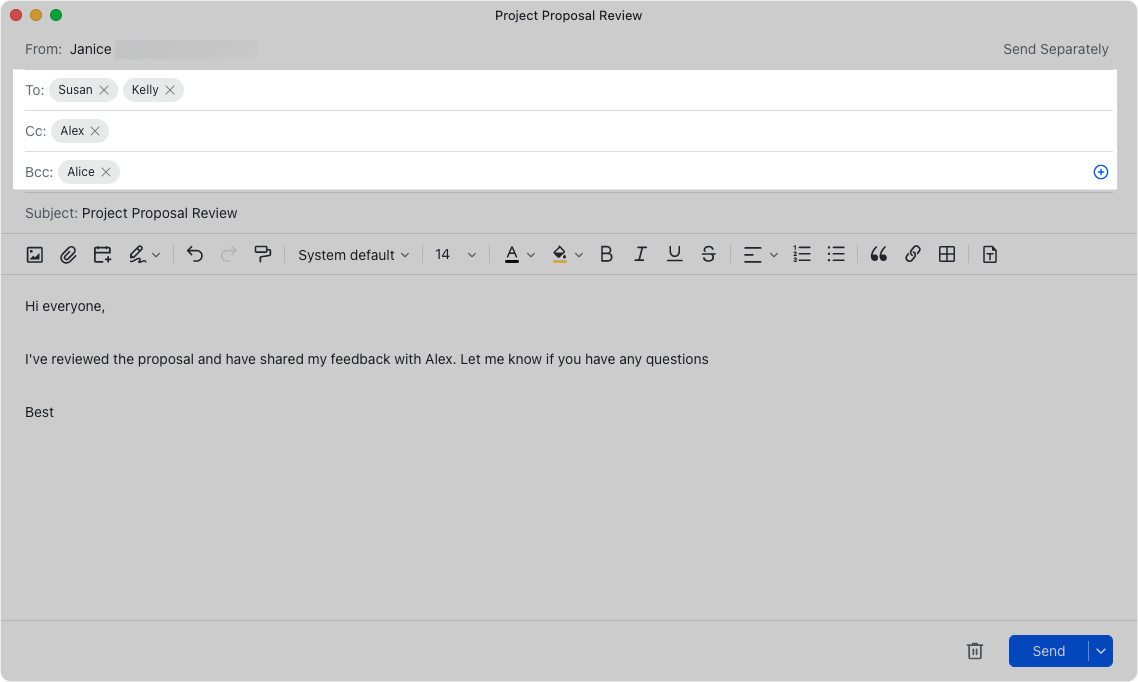
250px|700px|reset
- Soạn và định dạng email
- Sử dụng công cụ sao chép định dạng để điều chỉnh kiểu văn bản
- Đặt chữ ký email của bạn để xuất hiện ở cuối email
- Gõ @ và nhập tên liên hệ để @mention họ trong email
- Bật chế độ văn bản đơn giản để email của bạn tương thích trên tất cả các thiết bị
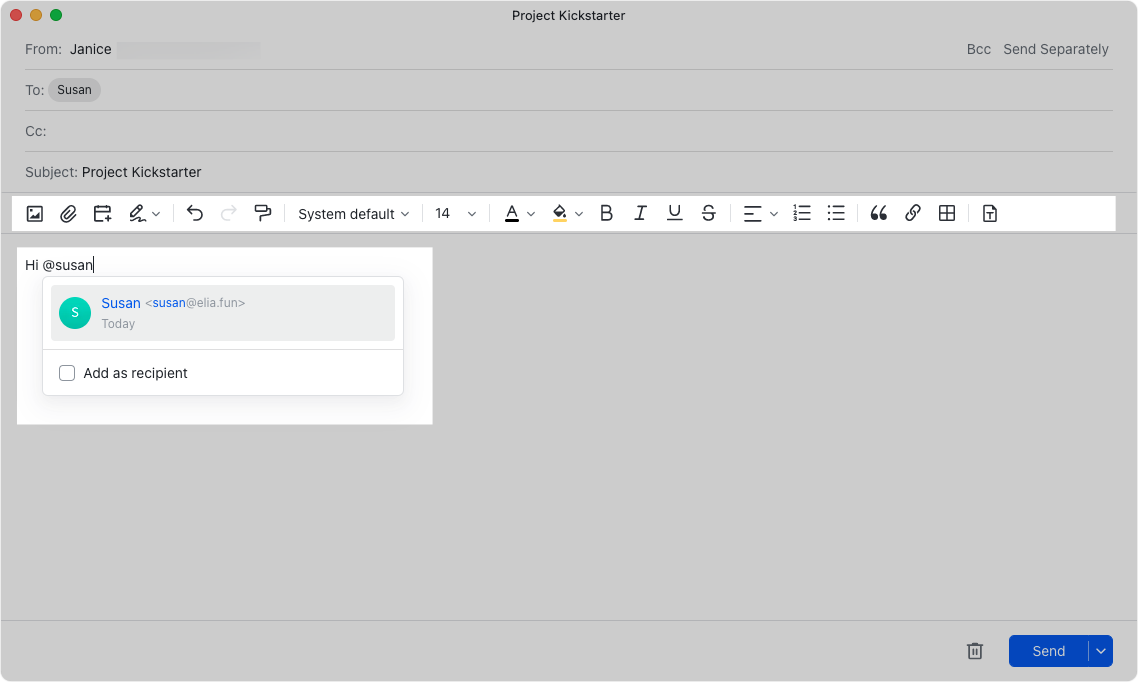
250px|700px|reset
- Khi bạn thêm một tài liệu vào email, bạn có thể cấp quyền đọc hoặc chỉnh sửa cho người nhận chỉ với một cú nhấp chuột
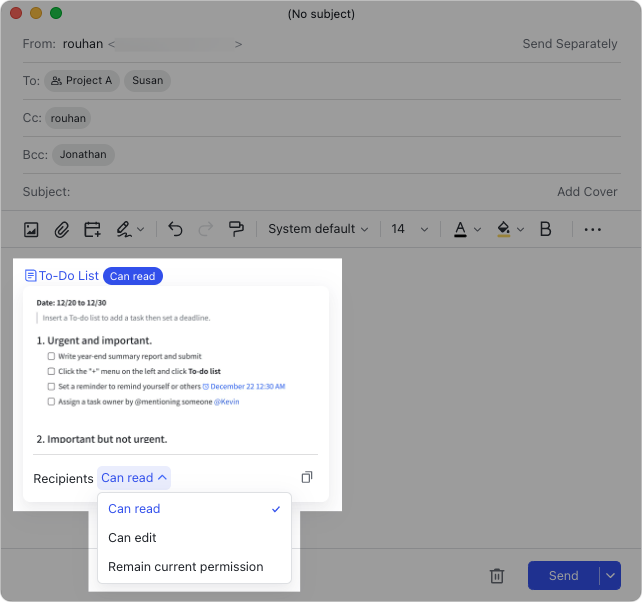
250px|700px|reset
Nhận email
- Khi bạn nhận được một email mới, bạn cũng sẽ nhận được một thông báo bên trong ứng dụng Lark, sẽ xuất hiện dưới dạng một tin nhắn trong Lark Messenger.
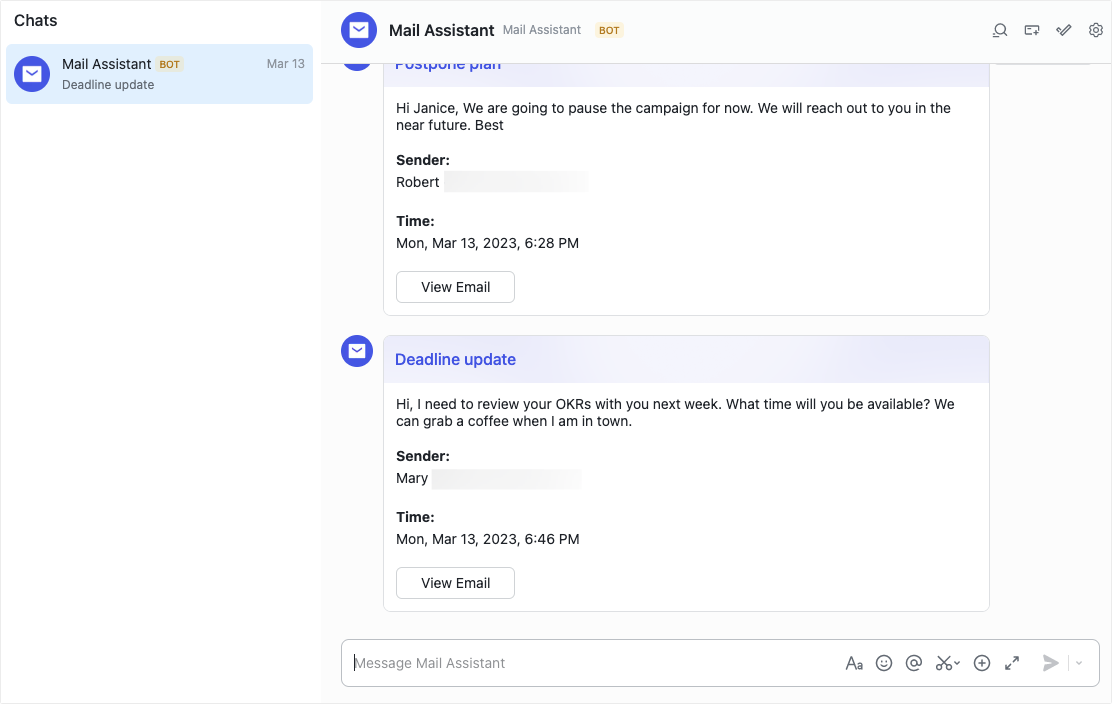
250px|700px|reset
- Nếu bạn nhận được một email mà người khác cần xem, bạn có thể chia sẻ nó trong một trò chuyện riêng tư hoặc nhóm để các thành viên có thể thảo luận với nhau.
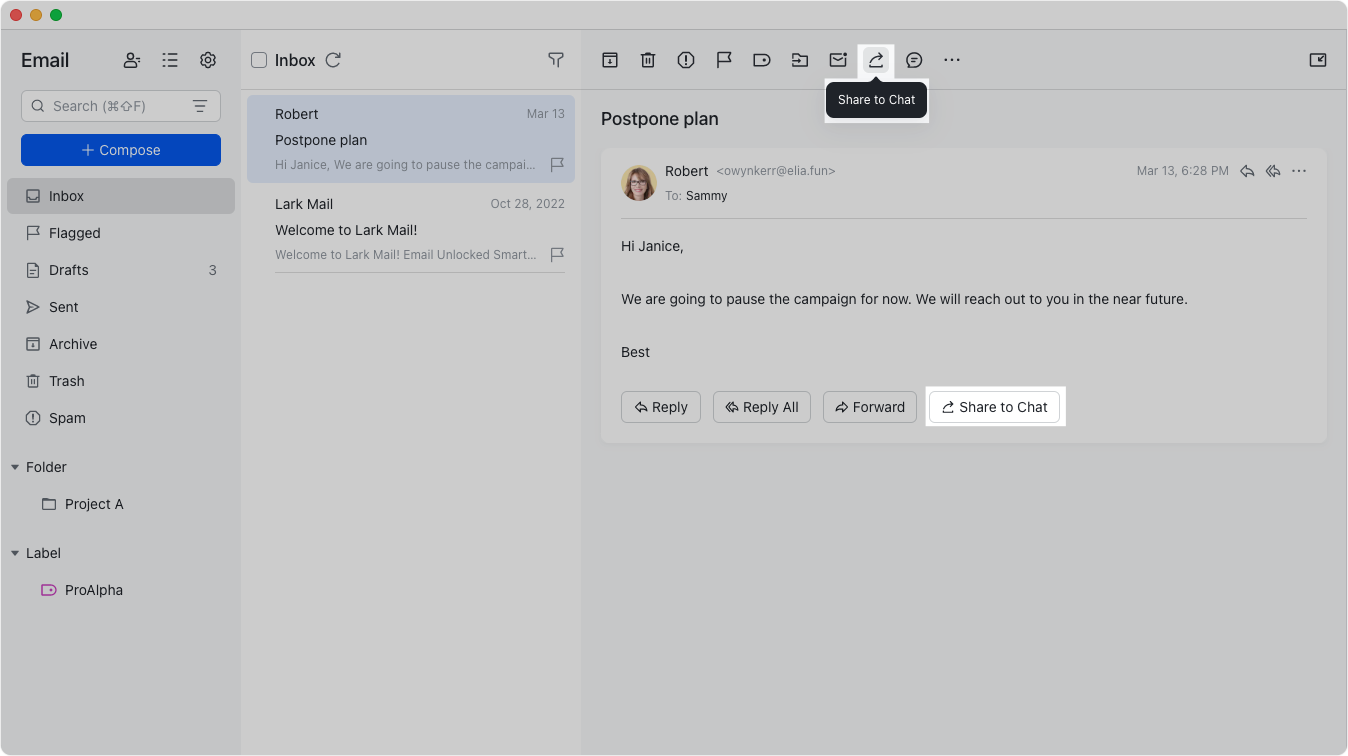
250px|700px|reset
- Khi bạn nhận được một email với một lời mời sự kiện, bạn có thể xác nhận liệu bạn có tham dự mà không cần rời khỏi Lark Mail. Chỉ cần nhấp vào Thêm chi tiết trong lời mời sự kiện và chọn Có, Không hoặc Có thể, với phản hồi của bạn đồng bộ hóa với Lịch Lark tự động.
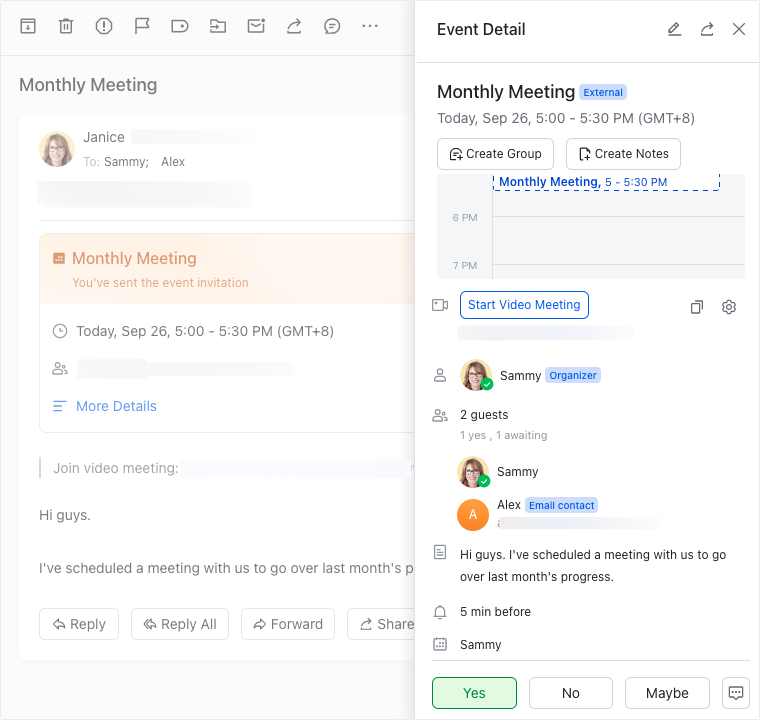
250px|700px|reset
- Nếu bạn không có mặt tại văn phòng hoặc cần một câu trả lời chung, bạn có thể để người gửi biết bạn đã nhận được email của họ.
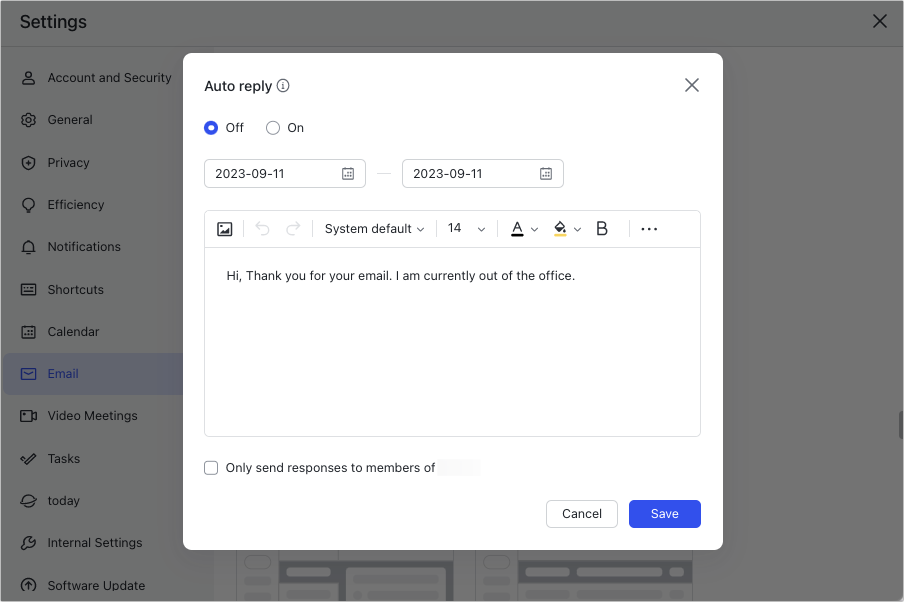
250px|700px|reset
Quản lý email
- Bạn có thể tạo các thư mục khác nhau để tổ chức và quản lý email của bạn tốt hơn.
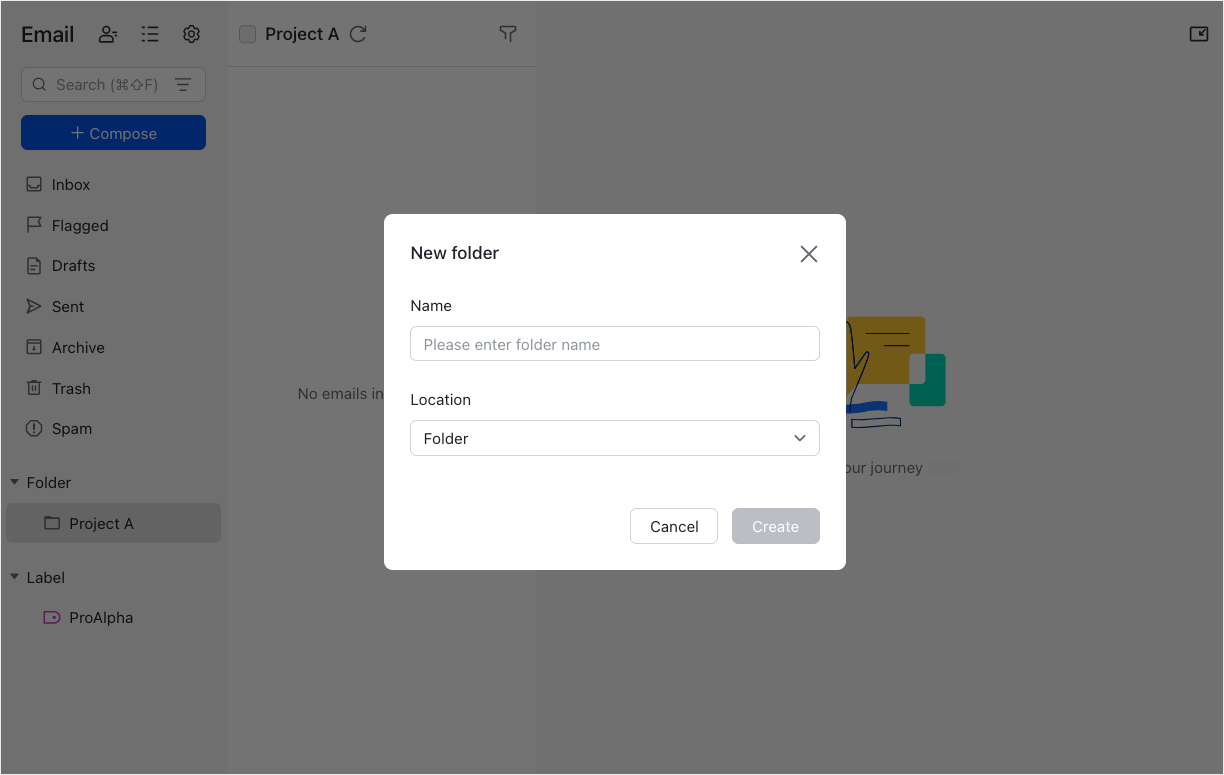
250px|700px|reset
- Bạn cũng có thể tạo nhãn tùy chỉnh để giúp phân loại và tìm nhóm email cụ thể.
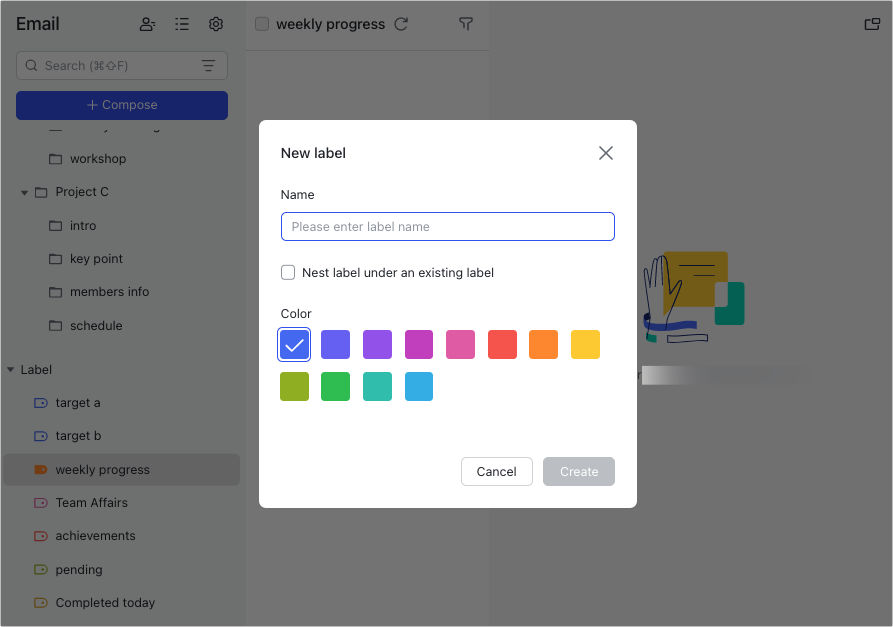
250px|700px|reset
- Để tổ chức email mà không cần công việc thủ công, bạn có thể tạo Bộ lọc tự động. Những công cụ này giúp bạn tự động thực hiện các hành động trên email như di chuyển chúng vào thư mục, thêm nhãn hoặc xóa chúng.
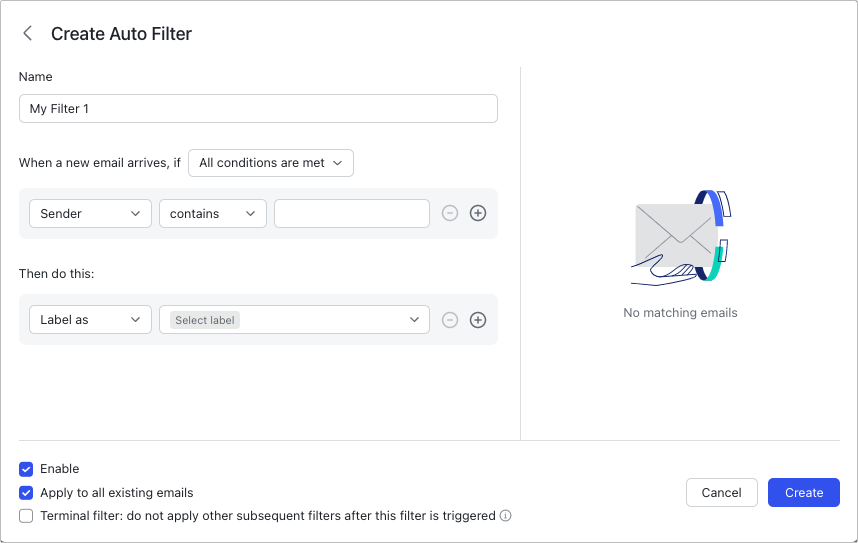
250px|700px|reset
- Bạn cũng có thể gắn cờ, lưu trữ, xóa email của mình hoặc đánh dấu chúng là chưa đọc.
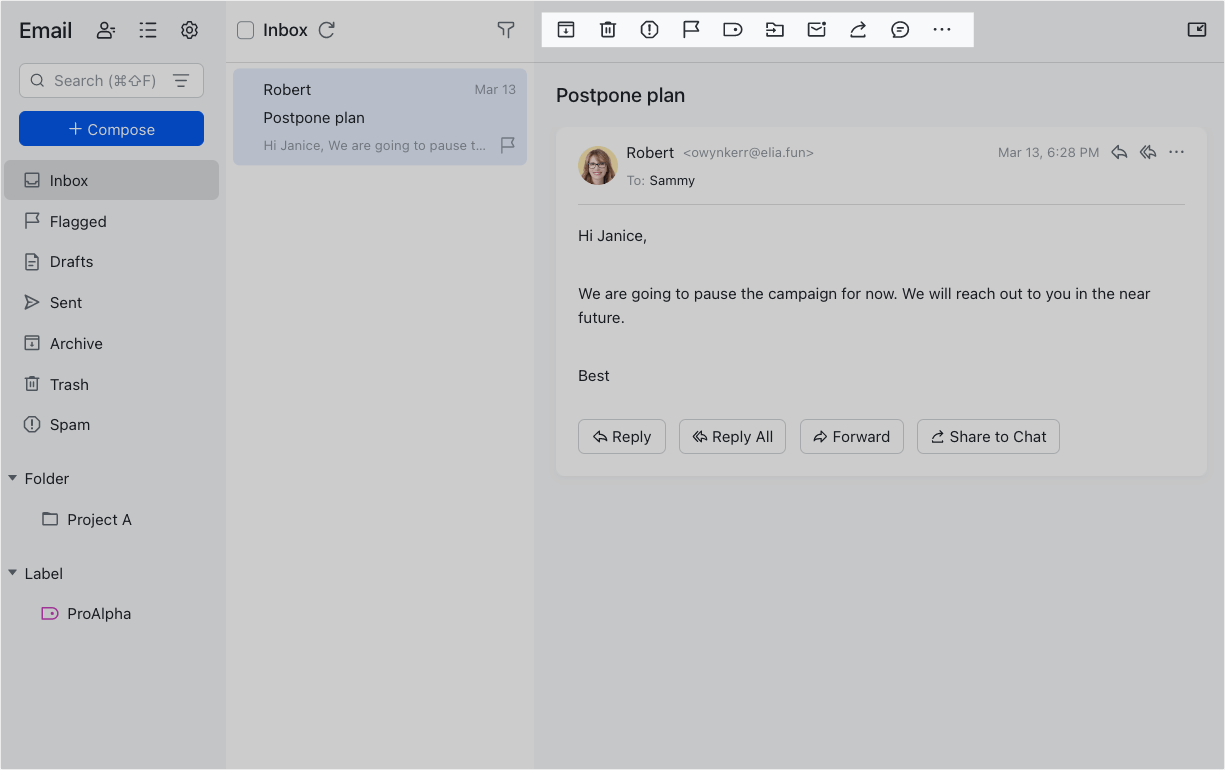
250px|700px|reset
IV. Bước tiếp theo
Giờ đây, sau khi bạn đã nắm bắt được những kiến thức cơ bản về Mail, đây là những gì chúng tôi khuyên bạn nên làm:
- Nếu bạn muốn tìm hiểu về Tác vụ theo tốc độ riêng, hãy truy cập Phần Mail của Trung tâm Trợ giúp.
- Nếu bạn muốn tìm hiểu cách bắt đầu với Lark, hãy truy cập Bắt đầu cho người dùng mới.
- Nếu bạn muốn tìm hiểu cách tạo Lark Docs cho dự án tiếp theo, hãy truy cập Bắt đầu với Docs.
